Реєстр Windows є одним з найбільш потужних засобів редагування параметрів операційної системи, які в основному інструментарії часто бувають недоступні. Крім того, реєстр – це саме той компонент, до якого при завантаженні операційна система звертається в першу чергу. Порушення його цілісності або установка некоректних параметрів може призвести тільки до того, що Windows з всіма встановленими програмами просто перестане працювати. Незважаючи на все це, спробуємо розібратися, як зайти до реєстру з використанням декількох базових методів. Попутно розглянемо альтернативний варіант доступу до наявних у реєстрі налаштувань і параметрів, якщо доступ до нього з будь-яких причин може бути заблокований.
Як зайти в реєстр Windows: основний метод
Доступ до системного реєстру Windows, так само як і до деяких інших інструментів, які можуть викликати через основні налаштування не представляється можливим, здійснюється через консоль «Виконати». Дане меню в стандартному варіанті викликається або через меню «Пуск» в розділі стандартних програм, або через контекстне меню ПКМ (Windows 10), або через пошукову систему, або швидким поєднанням.
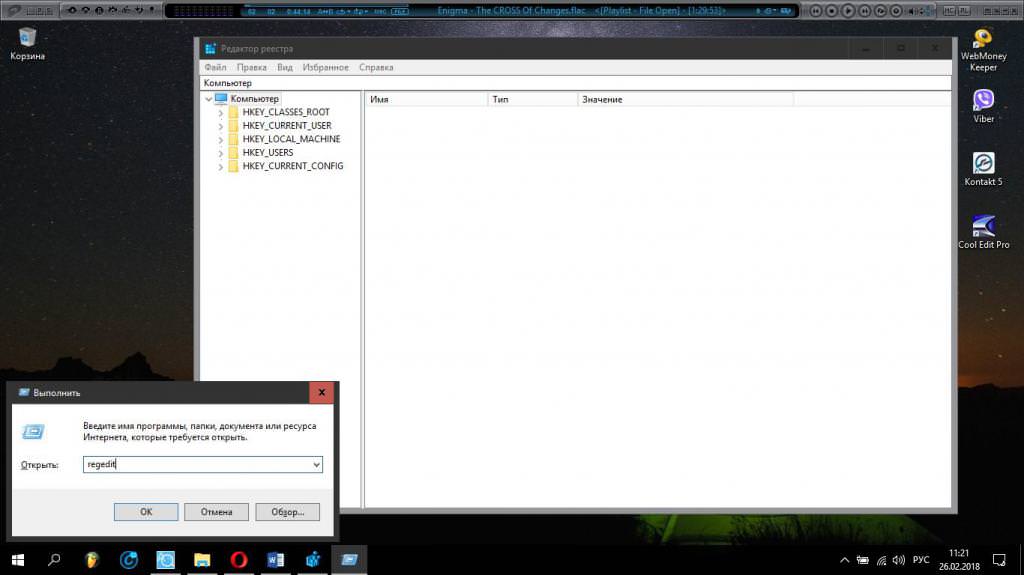
Як зайти в реєстр у Windows 7 або в будь-якій іншій подібній системі? Для цього в викликаному меню необхідно вписати regedit і натиснути кнопку підтвердження операції.
Прискорений доступ
Описаний спосіб є універсальним, проте постійні переходи по розділах і меню можуть досить сильно збільшувати час пошуку потрібного аплету – консолі «Виконати».
А ось якраз її краще і найпростіше викликати з застосуванням комбінацій гарячих клавіш Win + R, після чого залишиться тільки ввести зазначену команду і підтвердити дію.
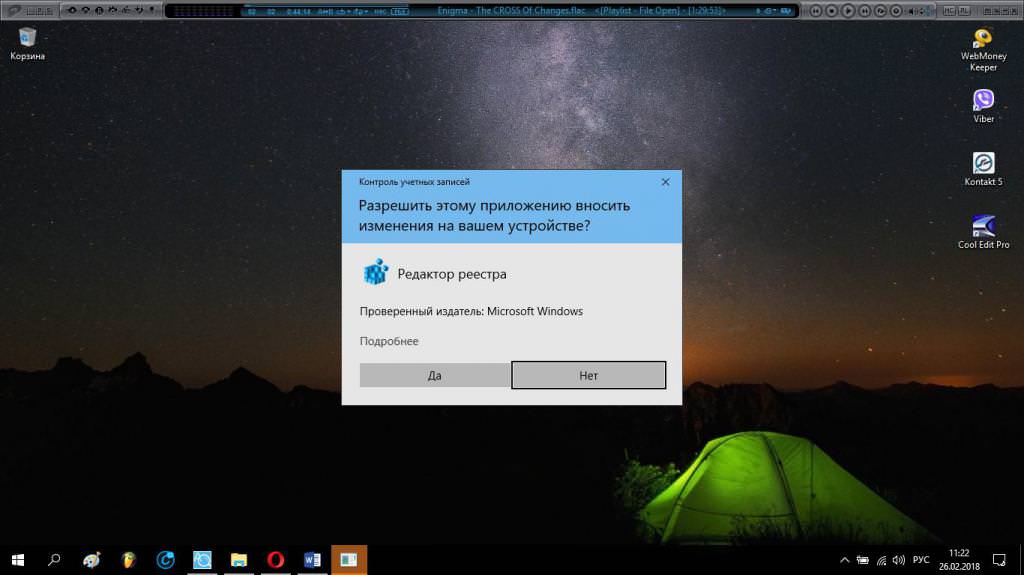
Примітка: при включеному контролі облікових записів UAC система може видати попередження щодо довірчого запуску редактора, в якому потрібно дати угоду на старт аплету, натиснувши кнопку «Так».
Як зайти в реєстр у 7-й або будь-якої іншої модифікації Windows з правами адміністратора?
Наведені вище способи хоч і працюють в будь-якій системі, проте при такому способі старту доступ до редактора може бути наданий тільки з причини відсутності у користувача адміністраторських привілеїв.
І як зайти в реєстр в цьому випадку? З деякими версіями всіх модифікацій такі питання не виникають, оскільки в самій консолі «Пуск» нижче поля вводу команд може бути присутнім пункт старту як раз від імені адміністратора.
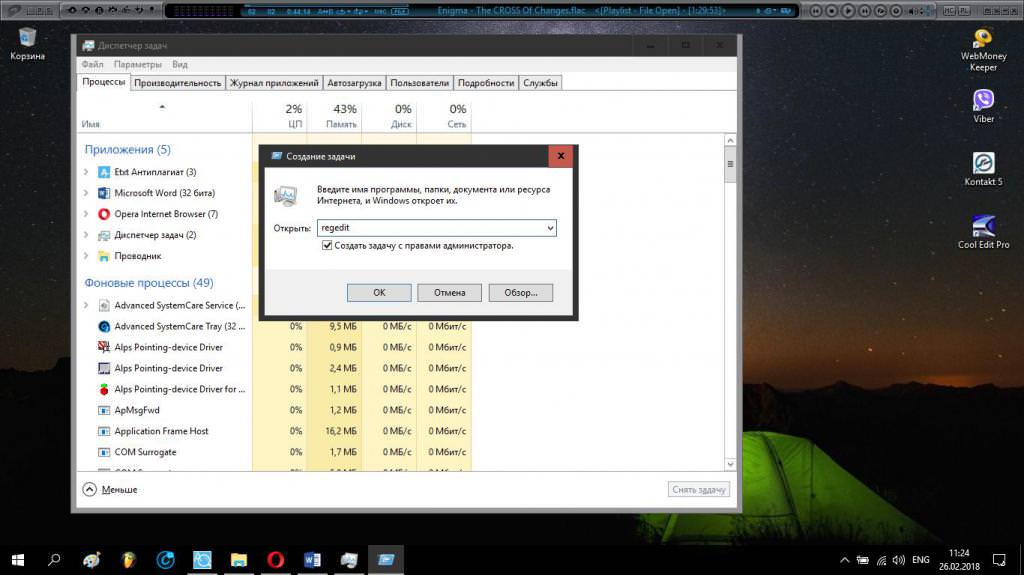
Якщо його немає, можна скористатися стандартним «Диспетчер завдань», в якому через файлове меню створюється нова задача, в полі команди вписується шукане скорочення (regedit), а знизу активується пункт виконання завдання саме з правами адміна.
Тепер розглянемо ще один момент, пов’язаний з тим, як зайти в реєстр. Якщо хто не знає, що вводяться в консолі Виконати команди є назвами файлів, які зберігаються в системній директорії System32, а в 64-бітних системах ще й дублюються в каталозі SysWOW64.
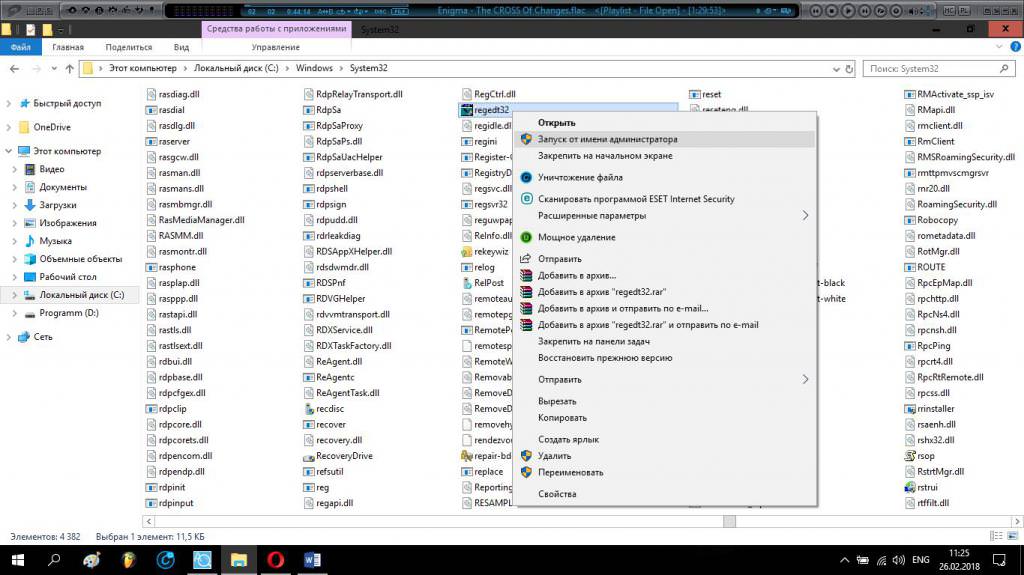
Таким чином, в кожній з них необхідно знайти файл regedit32.exe і запустити його від імені адміністратора через меню ПКМ.
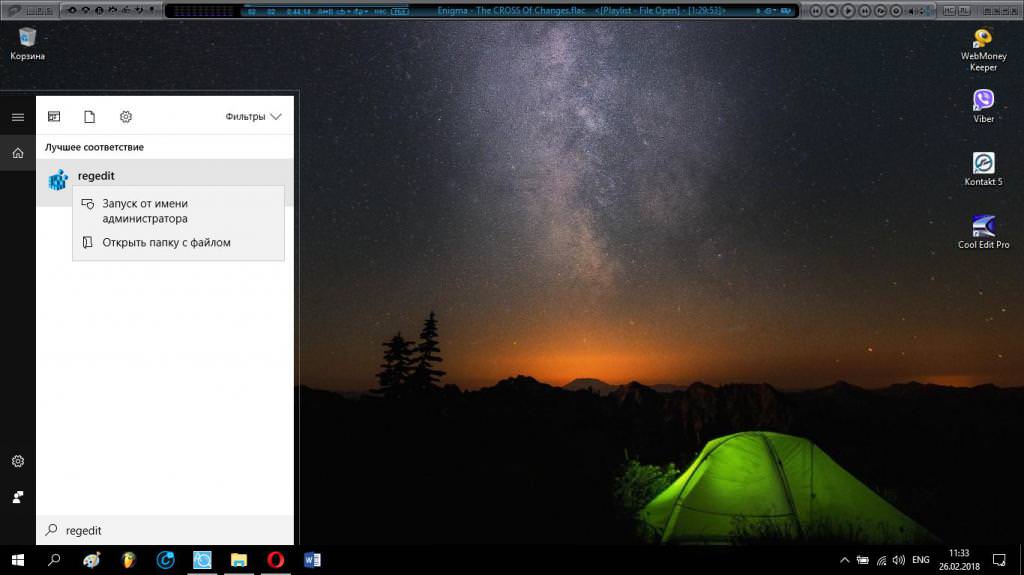
Нарешті, в Windows 10 через ПКМ в списку інструментів можна вибрати пошук і ввести в якості запиту скорочення regedit. Як зайти в реєстр з використанням результату пошуку? Так точно так само, як ви запускаєте будь-який файл від імені адміна через меню ПКМ.
Примітка: якщо доступ до редактора заблокований, використовуйте групові політики (gpedit.msc). Всі параметри реєстру мають більш високий пріоритет, але в цьому редакторі повністю дублюються в зрозумілому користувачеві вигляді (деякі з них змінити не вийде).
Поради наостанок
Це були основні способи доступу до реєстру. Як доповнення, трохи відволікаючись від основної теми, хотілося б дати кілька практичних порад. Не змінюйте значення ключів і не видаляйте запису без необхідності. Для чищення реєстру краще скористайтеся спеціальними програмами вузького дії (RegCleaner) або утилітами-оптимізаторами (CCleaner, Advanced SystemCare тощо).
Якщо ви збираєтеся внести до реєстру критичні зміни, які можуть вплинути на працездатність операційної системи, заздалегідь подбайте про створення резервної копії шляхом експорту вмісту в REG-файл. Відновлення працездатності Windows з такої копії займе лічені хвилини.
Щоб прискорити роботу операційної системи, використовуйте оптимізатори, в яких передбачені модулі очищення реєстру і його дефрагментації. При виконанні таких процесів час завантаження Windows можна істотно скоротити.
Нарешті, не встановлюйте велика кількість програм, які будуть використовуватися дуже рідко або не використовуватися взагалі (часто це супутнє ПО при інсталяції інших додатків), оскільки відомості про них у вигляді ключів реєстру просто захаращують.








